win11输入法打字不显示选字框怎么解决?
- PHPz转载
- 2024-02-09 18:15:321822浏览
php小编草莓为您介绍解决Win11输入法打字不显示选字框的问题。当我们在Win11系统中使用输入法时,有时会遇到一个问题,就是在输入文字时,无法看到选字框。这无疑给我们的打字体验带来了困扰。但是不用担心,解决这个问题其实很简单。下面,我们将为您提供几种常见的解决方法,帮助您解决这个烦恼。
win11输入法打字不显示选字框怎么解决:
1、如果是微软输入法,可以点击右下角“输入法图标”,打开“更多键盘设置”。

2、然后点击中文最右边“三个点”打开“语言选项”。

3、接着点击微软输入法右边“三个点”打开“键盘选项”。
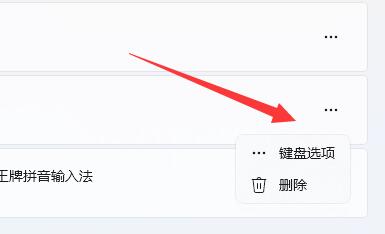
4、随后选择第一个“常规”。

5、最后打开最下面的“兼容性”选项即可。

以上是win11输入法打字不显示选字框怎么解决?的详细内容。更多信息请关注PHP中文网其他相关文章!
声明:
本文转载于:xpwin7.com。如有侵权,请联系admin@php.cn删除

